Ticketdetails
Sobald Sie ein Ticket aus der Ticketliste auswählen, werden weitere Details zu diesem Ticket eingeblendet.
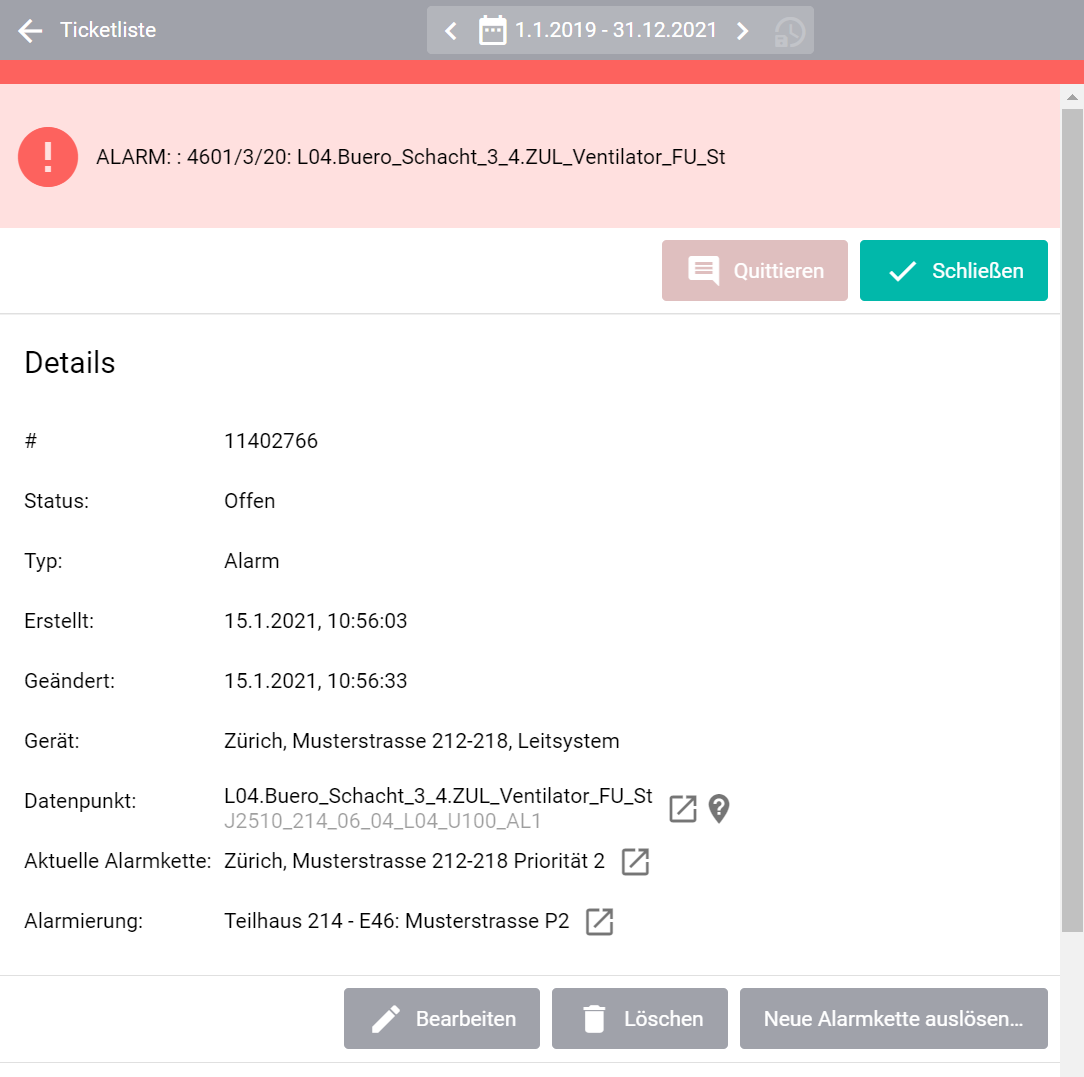
Detailansicht eines Tickets
- Alarm- oder Ereignistext
Ganz oben wird der vollständige Alarm- oder Ereignistext angezeigt.
- Ticketnummer
Diese Nummer identifiziert ein Ticket eindeutig.
- Status
Aktueller Zustand des Tickets, der auch über das Symbol oben oder die Ticketfarbe erkenntlich ist.
- Typ
Typ des Tickets.
- Erstellt
Datum, an dem das Ticket erstellt wurde.
- Geändert
Datum, an dem das Ticket geändert wurde. Jede Interaktion mit einem Ticket (quittieren oder schließen) und jedes Statusupdate aktualisiert dieses Datum.
- Gerät
Das mit dem Alarm in Verbindung stehende Gerät. Dieses wird nur angezeigt, wenn der Alarm durch ein Gerät oder einen Datenpunkt ausgelöst wurde.
- Datenpunkt
Der mit dem Alarm in Verbindung stehende Datenpunkt. Dieser wird nur angezeigt, wenn der Alarm durch einen Datenpunkt ausgelöst wurde.
- Erstellt von
Der Name des Mieters oder Benutzers, der das Ticket geschrieben hat. Dieser wird nur angezeigt, wenn das Ticket über Avelon Tenants oder durch einen Benutzer generiert wurde.
- Liegenschaft
Die Liegenschaft oder Liegenschaften, auf die sich das Ticket bezieht. Für Tickets, die von einem Mieter oder Benutzer erstellt wurden, entspricht dies der Liegenschaft, die dem Ticket direkt zugewiesen wurde. Für Alarmtickets entspricht es allen Liegenschaften, denen mindestens ein Datenpunktfilter zugewiesen wurde, der den Alarmdatenpunkt enthält. Klicken Sie auf Zu Liegenschaft gehen, um zum ersten Dashboard dieser Liegenschaft zu gelangen. Wenn mehr als eine Liegenschaft zugewiesen ist, finden Sie die weiteren Liegenschaften, indem Sie auf die Schaltfläche Mehr klicken.
- Gebäude
Das oder die Gebäude, auf die sich das Ticket bezieht. Für Tickets, die von einem Mieter oder Benutzer erstellt wurden, entspricht dies dem Gebäude, das dem Ticket direkt zugewiesen wurde. Für Alarmtickets entspricht es allen Gebäuden, denen mindestens ein Datenpunktfilter zugewiesen wurde, der den Alarmdatenpunkt enthält. Klicken Sie auf Zu Gebäude gehen, um zum ersten Dashboard dieses Gebäudes zu gelangen. Wenn mehr als ein Gebäude zugewiesen ist, finden Sie die weiteren Gebäude, indem Sie auf die Schaltfläche Mehr klicken.
- Aktuelle Alarmkette
Die Alarmkette, deren Benutzer gerade benachrichtigt werden. Klicken Sie auf Zu Alarmkette gehen, um zur Konfigurationsseite der Alarmkette zu gelangen.
- Fälligkeit
Das Datum, bis wann das Ticket abgeschlossen werden soll.
- Verantwortlich
Der Name der verantwortlichen Person, der die Nutzermeldung derzeit zur Bearbeitung zugewiesen ist.
- Alarmierung
Die Alarmierung, durch die der Alarm ausgelöst wurde. Diese wird nur angezeigt, wenn der Alarm durch eine Alarmierung ausgelöst wurde. Klicken Sie auf Zu Alarmierung gehen, um zur Konfigurationsseite der Alarmierung zu gelangen.
- Alarmanweisung
Falls vom Administrator eine Alarmanweisung zur Behandlung des Alarms hinterlegt wurde, kann diese hier angezeigt werden.
- Markierungen
Die Markierungen, die dem Ticket zugewiesen sind. Markierungen können verwendet werden, um Tickets mit Zusatzinformationen bezüglich ihres Status zu versehen.
- Verlauf
Im Verlauf werden sämtliche Vorkommnisse im Zusammenhang mit diesem Ticket protokolliert, beispielsweise wenn ein Benutzer benachrichtigt oder der Alarm erneut ausgelöst wird. Außerdem werden Informationen über mögliche Fehlkonfigurationen angezeigt, beispielsweise wenn Benutzer nicht benachrichtigt werden können oder gar keine Alarmkette konfiguriert wurde.
Ticket quittieren
Neu eingetroffene Tickets müssen in der Regel quittiert werden. Dadurch bezeugt der zuständige Techniker oder Servicedienstleister, dass der Alarm zur Kenntnis genommen wurde und in Bearbeitung ist.
Die Quittierfunktion kann auch dazu verwendet werden, um ein Ticket während des Arbeitsfortschritts zu kommentieren. Dadurch ist es für andere leichter ersichtlich, welche Arbeiten bereits durchgeführt wurden. Ein solches Arbeitsprotokoll kann auch hilfreich sein, falls Probleme erneut auftreten.
Durch das Quittieren von Tickets wird die Alarmierung angehalten. Das System geht nun davon aus, dass das Problem behoben wird. Falls der selbe Alarm in der Zwischenzeit erneut auftritt, wird kein neues Ticket mehr erstellt, sondern bloss ein Kommentar am bereits geöffneten Ticket angehängt.
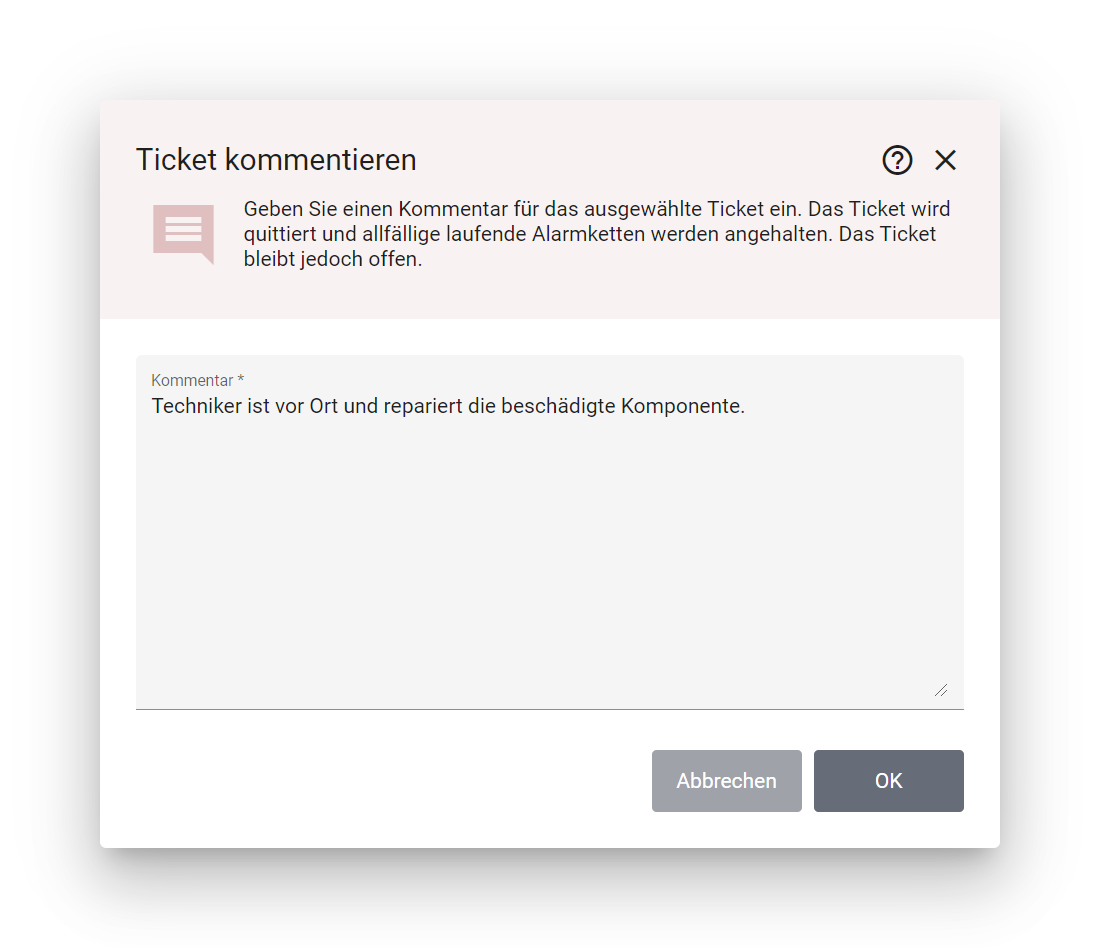
Der Kommentar- und Quittierungsdialog für Tickets
Alarm-SMS
Per SMS empfangene Alarme können quittiert werden, indem der vierstellige Code, der am Ende des Alarmtextes angezeigt wird, in einer Antwort-SMS zurückgeschickt wird. Nur Benutzer, die Teil der aktuellen Alarmkette sind, können den Alarm per SMS quittieren. Unabhängig davon kann der Alarm jederzeit über das Web-Frontend oder die mobilen Apps quittiert werden.
Ticket schließen
Wenn das Problem behoben werden konnte, schließen Sie das Ticket. Geschlossene Tickets werden archiviert und können nicht weiter bearbeitet oder kommentiert werden.
Wenn es sich beim Ticket um eine Benutzermeldung handelt (also von einem Mieter erstellt wurde), kann der eingegebene Schlusskommentar automatisch an den entsprechenden Mieter gesendet werden, um diesen über den Abschluss des Tickets und die getroffenen Massnahmen zu informieren. Aktivieren Sie in diesem Fall die Option Kommentar an den Verfasser des Tickets senden, bevor Sie den Dialog mit OK bestätigen. Bei Alarmtickets, die von Anlagesteuerungen ausgelöst werden, ist diese Option nicht verfügbar. Ebenso ist die Option nur dann verfügbar, wenn in den Einstellungen die Option Verfasser einer Benutzermeldung per E-Mail benachrichtigen aktiviert ist (siehe Benachrichtigungen).
Warnung
Wenn ein Alarm mehrfach auftritt, wird erst dann ein neues Ticket eröffnet, wenn es kein offenes Ticket für die selbe Störquelle mehr gibt. Sollten Sie feststellen, dass Sie für gewisse Alarme keine Benachrichtigungen mehr erhalten, stellen Sie bitte sicher, dass Sie tatsächlich alle alten Tickets des selben Alarms geschlossen haben.
Warnung
Wenn ein Ticket nicht geschlossen werden kann, bedeutet dies, dass eine Gutmeldung vom Gerät erforderlich ist, bevor das Ticket geschlossen werden kann.
Ticket hinzufügen oder bearbeiten
Abhängig von den Aktionsrechten können Benutzer über das Widget Tickets erstellen und bearbeiten.
Um ein bestehendes Ticket zu bearbeiten, wählen Sie es in der Liste aus, um zur Detailansicht zu gelangen. Scrollen Sie nach unten und klicken Sie direkt unter den Ticketdetails auf die Schaltfläche Bearbeiten.
Um ein neues Ticket zu erstellen, wechseln Sie auf die Listenansicht und klicken Sie auf Ticket hinzufügen in der Aktionsleiste oben rechts über der Ticketliste. Füllen Sie das Formular aus, hängen Sie Dateien und Markierungen an und klicken Sie anschließend auf OK, um das neue Ticket zu erstellen.
In der Auswahlliste Verantwortlicher Benutzer werden alle Benutzer des aktuellen Kunden angezeigt. Diese können in der Benutzerverwaltung konfiguriert werden.
Markierungen können nur von autorisierten Benutzern zugewiesen werden. Weitere Informationen zu Ticket-Markierungen finden Sie unter Ticket-Markierungen.
Vordefinierte Textblöcke
Wenn Sie häufig Tickets schreiben, die dieselbe Mitteilung enthalten, können Sie vordefinierte Textblöcke erstellen und die Autovervollständigung nutzen, um den Prozess zu beschleunigen. Während Sie eine neue Mitteilung eingeben, schlägt das System automatisch passende Textblöcke vor.
Um vordefinierte Textblöcke zu bearbeiten, klicken Sie in der unteren rechten Ecke des Feldes Mitteilung auf Textblöcke verwalten. Das Symbol wird jedoch nur für Benutzer angezeigt, die zum Bearbeiten dieser Textblöcke berechtigt sind.
Ticket löschen
Diese Funktion ist üblicherweise nur für Administratoren verfügbar. In der Regel sollten Tickets nie gelöscht, sondern regulär geschlossen werden. Das Löschen von Tickets ist nur für Testalarme während der Inbetriebnahme vorgesehen.
Neue Alarmkette auslösen
Falls sich die Verantwortlichkeiten eines Alarms zur Laufzeit des Tickets ändern, oder falls zusätzlich ein anderes Team über das Ticket benachrichtigt werden soll, können Sie manuell eine andere Alarmkette auslösen lassen. Dadurch wird die Eskalation der ausgewählten Alarmkette ausgelöst.
Alarmstatus aller betroffenen Datenpunkte
Wenn der Alarm durch eine Alarmierung ausgelöst wurde, bei der die Option Gerätequittierung ist erforderlich, um ein Ticket schließen zu können aktiviert ist, kann das Ticket erst geschlossen werden, wenn alle zugehörigen Alarmdatenpunkte vom Gerät quittiert worden sind.
Falls der Alarm durch einen BACnet-Datenpunkt ausgelöst wurde, wird der entsprechende Datenpunkt und dessen Alarmstatus in der Tabelle angezeigt.
Falls der Alarm durch einen Datenpunkt ausgelöst wurde, der Teil eines Sammelalarms (d.h. einer Alarmierung des Typs Interner Fehler mit dynamischer Zuweisung) ist, werden alle Datenpunkte dieses Sammelalarms und deren Alarmstatus in der Tabelle aufgelistet, und der Datenpunkt des Sammelalarms und dessen Alarmstatus wird unterhalb der Tabelle angezeigt.
Sie können zur Detailansicht jedes Datenpunkts springen, indem Sie den Mauszeiger darüber bewegen und auf Zu Datenpunkt gehen klicken.
Datenpunkte synchronisieren
Falls der Ticketstatus aus irgend einem Grund vom Zustand des Datenpunkts oder des Sammelalarms abweichen sollte, können Sie auf die Schaltfläche Synchronisieren klicken. Dadurch werden die angezeigten Datenpunkte überprüft, und für jene Datenpunkte, die nicht mehr in einem Alarmzustand sind, setzt das System ein „Gegangen“-Ereignis ab. Das Ticket wird dabei quittiert, sofern alle Alarme gegangen sind.
Um mehrere Tickets zu synchronisieren, gehen Sie zurück zur Ticketliste und klicken rechts oberhalb der Tabelle auf Tickets auswählen. Wählen Sie dann das Auswahlkästchen ganz links neben jedem Ticket aus, das Sie synchronisieren möchten. Klicken Sie anschließend oben rechts auf Alarmstatus synchronisieren. Die Schaltfläche ist nur verfügbar, wenn mindestens eines der ausgewählten Tickets ein ungeschlossenes Alarmticket ist.
Bemerkung
Vor dem Schließen eines Tickets wird die Datenpunktsynchronisation bei Bedarf automatisch ausgeführt.